หากคุณได้รับรหัส -49 ของไฟล์ OneDrive for Mac ทุกไฟล์ที่คุณกำลังพยายามดาวน์โหลด อย่าตกใจ นี่เป็นรหัสข้อผิดพลาดที่ค่อนข้างหายาก แต่ข่าวดีก็คือคุณสามารถแก้ไขได้ ทำตามขั้นตอนการแก้ไขปัญหาด้านล่างเพื่อให้งานสำเร็จลุล่วง
สารบัญ
-
วิธีแก้ไข OneDrive Error Code -49 บน Mac
- ตรวจสอบเวอร์ชันแอปของคุณ
- ตรวจสอบชื่อไฟล์
- ยกเลิกการเชื่อมโยงบัญชีของคุณและลบ .DS_Store Files
- รีเซ็ต OneDrive
- ล้างการติดตั้ง OneDrive
- บทสรุป
- กระทู้ที่เกี่ยวข้อง:
วิธีแก้ไข OneDrive Error Code -49 บน Mac
ตรวจสอบเวอร์ชันแอปของคุณ
อย่างแรกเลย ตรวจสอบให้แน่ใจว่าคุณใช้แอปเวอร์ชัน 64 บิต หากคุณกำลังใช้ Office for Mac เวอร์ชันเก่า ให้ติดตั้งเวอร์ชัน 64 บิต เพื่อเป็นการเตือนความจำอย่างรวดเร็ว macOS Catalina ก็ไม่เช่นกัน บิ๊กซูร์ รองรับแอพ 32 บิต ดังนั้นไปที่ App Store ดาวน์โหลด OneDrive เวอร์ชันล่าสุดและตรวจสอบว่าข้อผิดพลาด -49 หายไปหรือไม่
ตรวจสอบชื่อไฟล์
นอกจากนี้ ให้ตรวจสอบไฟล์ที่มีปัญหาและเปลี่ยนชื่อหากชื่อไฟล์มีอักขระพิเศษ แม้ว่า MacBook ของคุณอาจสนับสนุนอักขระที่เกี่ยวข้อง แต่ OneDrive นั้นค่อนข้างจู้จี้จุกจิกเมื่อพูดถึงชื่อไฟล์ สำหรับข้อมูลเพิ่มเติมเกี่ยวกับข้อจำกัดที่ใช้กับชื่อไฟล์ OneDrive และประเภทไฟล์ ไปที่ หน้าสนับสนุนของ Microsoft.
ตรวจสอบให้แน่ใจว่าคุณมีพื้นที่เพียงพอในคอมพิวเตอร์ของคุณเพื่อดาวน์โหลดไฟล์ที่มีปัญหา หากคุณไม่มีพื้นที่เก็บข้อมูลเหลือ ให้ลบไฟล์ที่ใหญ่ที่สุดบางไฟล์ของคุณ
ยกเลิกการเชื่อมโยงบัญชีของคุณและลบ .DS_Store Files
ไปที่ การตั้งค่า OneDriveและคลิกที่ บัญชี แท็บ จากนั้นคลิกที่ ยกเลิกการเชื่อมโยง Mac เครื่องนี้. รีสตาร์ท OneDrive เชื่อมโยง Mac ของคุณกับ OneDrive อีกครั้ง และตรวจสอบผลลัพธ์
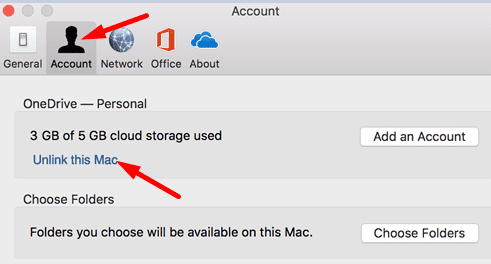
หากปัญหายังคงอยู่ ให้ลอง ลบไฟล์ .DS_Store ของคุณ. หากไฟล์เหล่านี้เสียหาย OneDrive จะไม่สามารถซิงค์ไฟล์และโฟลเดอร์ของคุณได้อย่างถูกต้อง
- ไปที่ Finder, นำทางไปยัง แอปพลิเคชั่นและเลือก สาธารณูปโภค.
- ดับเบิลคลิกที่ เทอร์มินัล.
- เข้า sudo lsและกดปุ่ม Return สิ่งนี้จะให้สิทธิ์ผู้ใช้ขั้นสูง (รูท) ในเทอร์มินัล ป้อนข้อมูลรับรองผู้ดูแลระบบของคุณ หากได้รับแจ้ง
- ค้นหาไฟล์หรือโฟลเดอร์ที่มีปัญหาและกลับไปที่ Terminal
- พิมพ์ ซีดี ตามด้วยช่องว่าง แล้วลากโฟลเดอร์ที่มีปัญหาไปที่ Terminal เครื่องมือจะเติมเส้นทางโฟลเดอร์ให้คุณโดยอัตโนมัติ กดปุ่มย้อนกลับ
- แล้วพิมพ์ rm -f .DS_Store และกด Return อีกครั้ง ตรวจสอบว่าปัญหาหายไปหรือไม่
รีเซ็ต OneDrive
- ไปที่ .ของคุณ แอปพลิเคชั่น โฟลเดอร์
- จากนั้นคลิกขวาที่ OneDrive แล้วเลือก แสดงเนื้อหาแพ็คเกจ.
- ไปที่ สารบัญและเลือก ทรัพยากร.
- หลังจากนั้นดับเบิลคลิกที่ รีเซ็ตOneDriveApp.command (หรือ ResetOneDriveAppStandalone.command)

- เปิด OneDrive และตรวจสอบผลลัพธ์
ล้างการติดตั้ง OneDrive
- คลิกที่ไอคอน OneDrive เลือก การตั้งค่า, ไปที่ เกี่ยวกับและคลิก ยกเลิกการลิงก์ ตัวเลือก.
- เปิด แอปพลิเคชั่น โฟลเดอร์แล้วลาก OneDrive ไปที่ ขยะ.
- นำทางไปยัง /Users/UserName/Library/Containers.
- หากเครื่องของคุณมองเห็นสองโฟลเดอร์ด้านล่าง ให้ลากไปที่ถังขยะ:
- com.microsoft.skydrive-mac
- คอม.ไมโครซอฟต์ SkyDriveLauncher
- ลบโฟลเดอร์ OneDrive ที่จัดเก็บไว้ในเครื่อง
- ตรวจสอบว่ามีโฟลเดอร์ OneDrive อยู่ใต้ชื่อของคุณหรือไม่และลบออก
- ติดตั้ง OneDrive อีกครั้ง และตรวจสอบว่าปัญหาหายไปหรือไม่
บทสรุป
หากต้องการแก้ไขรหัสข้อผิดพลาดของ OneDrive 49 ให้ติดตั้งแอปเวอร์ชัน 64 บิต จากนั้น ตรวจสอบว่าชื่อไฟล์มีอักขระพิเศษหรือไม่ และเปลี่ยนชื่อ นอกจากนี้ ยกเลิกการเชื่อมโยง Mac ของคุณ ลบไฟล์ DS_Store และรีเซ็ต OneDrive หากปัญหายังคงอยู่ ให้ถอนการติดตั้งและติดตั้ง OneDrive ใหม่ วิธีแก้ไขปัญหาเหล่านี้ช่วยคุณแก้ไขปัญหาได้หรือไม่ แจ้งให้เราทราบในความคิดเห็นด้านล่าง